WPS Word文本框修改内部边距的方法
时间:2024-01-01 10:09:55作者:极光下载站人气:112
我们在进行文档编辑的过程中,常常需要对word文档内容进行编辑、修改和排版等,在文档中一般编辑的文字内容比较多,并且有些时候会插入文本框进行文字编辑,比如你可以直接在框中输入自己需要的内容,之后可以为文本框中的文字进行边距参数的设置,直接将文本选项的属性窗口点击打开,就可以对上下左右四个边距的参数进行相应的设置和更改了,下方是关于如何使用wps Word文本框调整内部边距的具体操作方法,如果你需要的情况下可以看看方法教程,希望小编的方法教程对大家有所帮助。

方法步骤
1.直接将鼠标移动到页面顶部的【插入】选项的位置点击一下,之后在工具栏中点击【文本框】选项,之后在打开的下拉选项中可以选择自己想要插入的文本框的方向。

2.插入好文本框中,你就可以直接在框中进行文字内容的编辑了,如图所示。
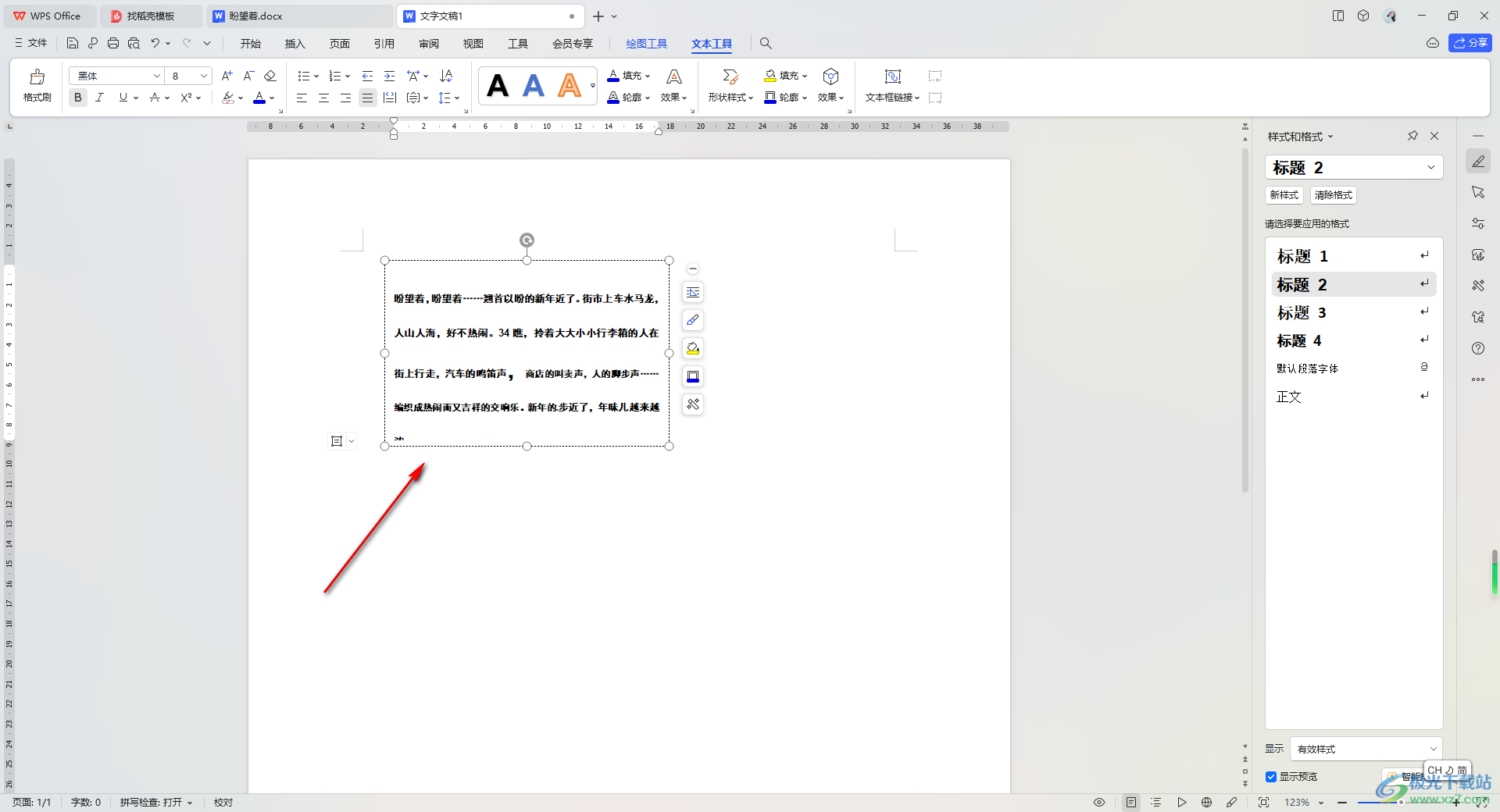
3.之后我们将文本框的边框选中,并且进行右键点击一下,就可以在打开的菜单选项中选择【设置对象格式】选项进行点击一下。
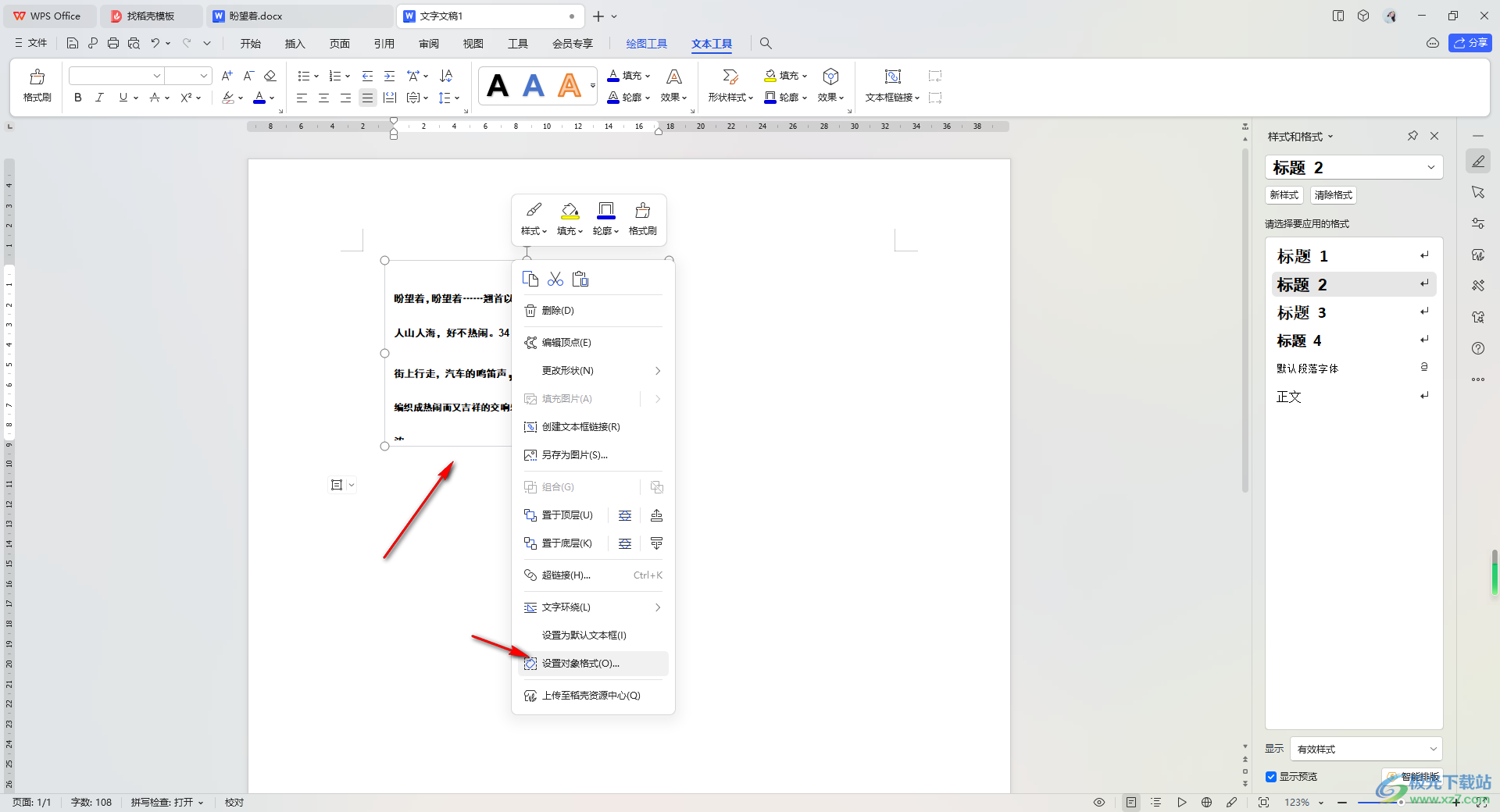
4.随后,我们就可以在页面的右侧窗口中依次点击打开【文本选项】,并且将【文本框】选项卡点击打开。
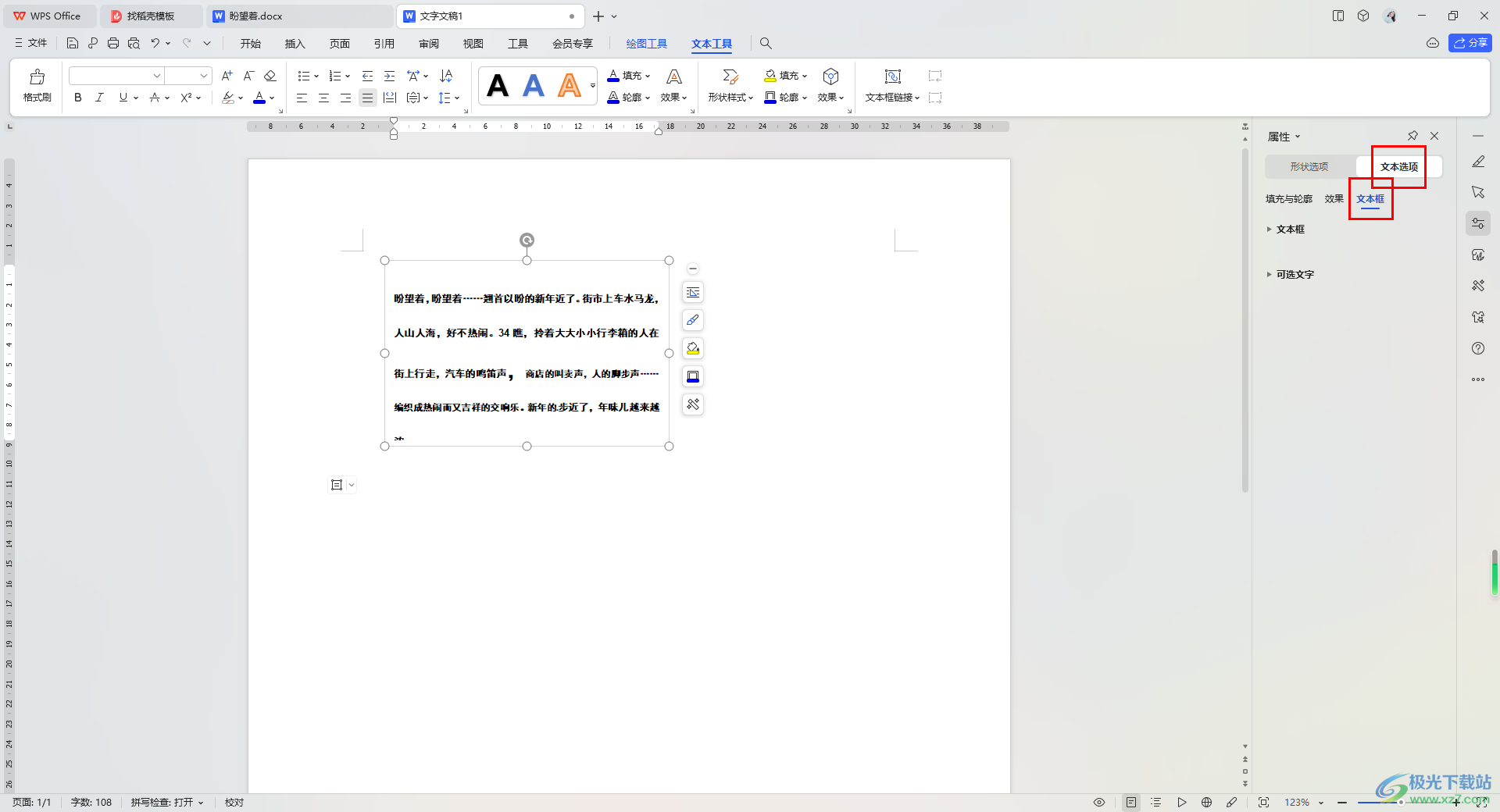
5.之后在打开的【文本框】的下拉列表中,就可以自定义调整上下左右的边距参数进行相应的设置操作了,如图所示。

以上就是关于如何使用WPS Word设置文本框内部边距的具体操作方法,如果你在文本框中输入了大量的文字,想要对该文字内容进行相应的排版设置,那么就可以通过调整文本框的上下边距进行相应的设置即可,感兴趣的话可以操作试试。

大小:240.07 MB版本:v12.1.0.18608环境:WinAll, WinXP, Win7, Win10
- 进入下载
相关推荐
相关下载
热门阅览
- 1百度网盘分享密码暴力破解方法,怎么破解百度网盘加密链接
- 2keyshot6破解安装步骤-keyshot6破解安装教程
- 3apktool手机版使用教程-apktool使用方法
- 4mac版steam怎么设置中文 steam mac版设置中文教程
- 5抖音推荐怎么设置页面?抖音推荐界面重新设置教程
- 6电脑怎么开启VT 如何开启VT的详细教程!
- 7掌上英雄联盟怎么注销账号?掌上英雄联盟怎么退出登录
- 8rar文件怎么打开?如何打开rar格式文件
- 9掌上wegame怎么查别人战绩?掌上wegame怎么看别人英雄联盟战绩
- 10qq邮箱格式怎么写?qq邮箱格式是什么样的以及注册英文邮箱的方法
- 11怎么安装会声会影x7?会声会影x7安装教程
- 12Word文档中轻松实现两行对齐?word文档两行文字怎么对齐?
网友评论